三分屏及photoshop课程制作教案
- 格式:doc
- 大小:31.00 KB
- 文档页数:1

Photoshop公开课教学教案设计第一章:Photoshop基础知识一、教学目标1. 让学生了解Photoshop的基本界面和工具栏。
2. 学会使用基本的图像编辑工具,如放大镜、抓手、选取工具等。
3. 掌握图像的基本操作,如新建、打开、保存、关闭等。
二、教学内容1. Photoshop基本界面介绍2. 工具栏及其功能介绍3. 图像的基本操作三、教学步骤1. 介绍Photoshop基本界面,包括菜单栏、工具栏、选项栏、状态栏等。
2. 讲解工具栏中的基本工具,如放大镜、抓手、选取工具等,并演示其使用方法。
3. 教授图像的基本操作,如新建文件、打开文件、保存文件、关闭文件等。
四、课堂练习1. 让学生自行探索工具栏中的其他工具,并尝试使用它们进行图像编辑。
2. 练习新建、打开、保存、关闭文件的操作。
五、课后作业1. 让学生运用所学知识,自行设计一个简单的图像编辑作品。
2. 提交作品并进行互评。
第二章:选区的创建与编辑一、教学目标1. 让学生了解选区的概念及其重要性。
2. 学会使用各种选取工具创建选区。
3. 掌握选区的编辑技巧,如移动、缩放、羽化等。
二、教学内容1. 选区的概念及其重要性2. 选取工具的使用方法3. 选区的编辑技巧三、教学步骤1. 介绍选区的概念及其重要性。
2. 讲解选取工具的使用方法,包括矩形选框、椭圆选框、套索工具等。
3. 教授选区的编辑技巧,如移动、缩放、羽化等。
四、课堂练习1. 让学生运用选取工具创建各种形状的选区。
2. 练习选区的移动、缩放、羽化等编辑技巧。
五、课后作业1. 让学生运用所学知识,设计一个选区相关的作品。
2. 提交作品并进行互评。
第三章:图像的修饰与调整一、教学目标1. 让学生了解图像修饰与调整的基本方法。
2. 学会使用Photoshop中的修饰工具,如涂抹、擦拭、减淡等。
3. 掌握图像色彩、亮度、对比度的调整方法。
二、教学内容1. 图像修饰与调整的基本方法2. 修饰工具的使用方法3. 图像色彩、亮度、对比度的调整方法三、教学步骤1. 介绍图像修饰与调整的基本方法。
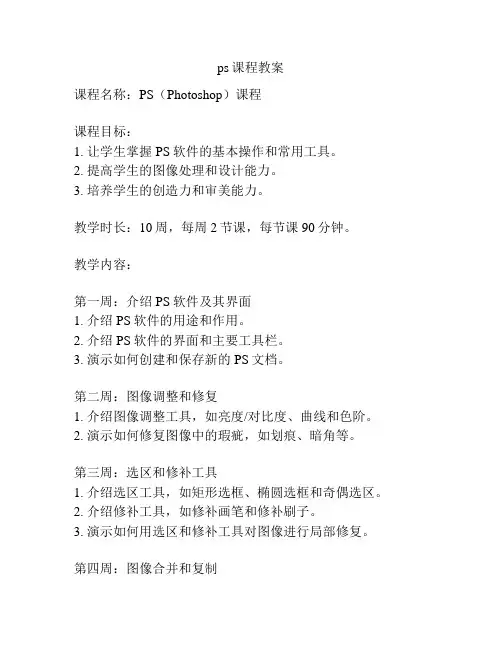
ps课程教案课程名称:PS(Photoshop)课程课程目标:1. 让学生掌握PS软件的基本操作和常用工具。
2. 提高学生的图像处理和设计能力。
3. 培养学生的创造力和审美能力。
教学时长:10周,每周2节课,每节课90分钟。
教学内容:第一周:介绍PS软件及其界面1. 介绍PS软件的用途和作用。
2. 介绍PS软件的界面和主要工具栏。
3. 演示如何创建和保存新的PS文档。
第二周:图像调整和修复1. 介绍图像调整工具,如亮度/对比度、曲线和色阶。
2. 演示如何修复图像中的瑕疵,如划痕、暗角等。
第三周:选区和修补工具1. 介绍选区工具,如矩形选框、椭圆选框和奇偶选区。
2. 介绍修补工具,如修补画笔和修补刷子。
3. 演示如何用选区和修补工具对图像进行局部修复。
第四周:图像合并和复制1. 介绍图层和图层面板。
2. 演示如何合并多个图像为一个图层。
3. 演示如何复制现有图层。
第五周:文字和图形的添加和编辑1. 介绍文字工具和文字面板。
2. 演示如何添加和编辑文字。
3. 介绍图形工具和形状面板。
4. 演示如何添加和编辑图形。
第六周:滤镜效果和特殊效果1. 介绍常用滤镜效果,如模糊、锐化和噪点。
2. 演示如何应用滤镜效果。
3. 介绍特殊效果,如光晕和水彩画效果。
第七周:图像融合和叠加1. 介绍图像融合模式,如正片叠底和叠加。
2. 演示如何使用图像融合模式。
3. 介绍图层样式,如阴影和内阴影。
第八周:批处理和批量操作1. 介绍批处理工具和批量操作。
2. 演示如何批量处理多个图像。
第九周:设计实践一1. 学生根据自己的想法和创意设计一个海报。
2. 学生使用PS软件实现其设计。
第十周:设计实践二1. 学生根据自己的想法和创意设计一个名片。
2. 学生使用PS软件实现其设计。
评估方式:1. 课堂作业和练习的评估。
2. 期末设计作品的评估。
教学资源:1. PS软件安装包。
2. 教学PPT和示例素材。
3. 电脑和投影设备。
备注:在教学过程中,鼓励学生多进行实践操作和实际设计,提供鼓励和指导,让学生不断积累经验和提高技能。
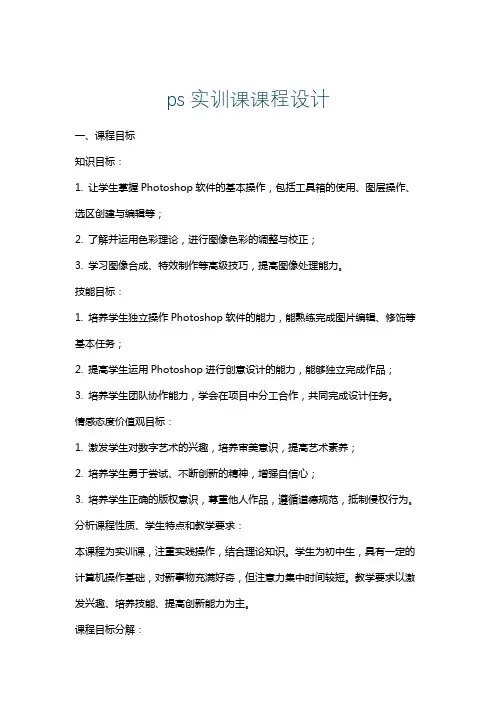
ps实训课课程设计一、课程目标知识目标:1. 让学生掌握Photoshop软件的基本操作,包括工具箱的使用、图层操作、选区创建与编辑等;2. 了解并运用色彩理论,进行图像色彩的调整与校正;3. 学习图像合成、特效制作等高级技巧,提高图像处理能力。
技能目标:1. 培养学生独立操作Photoshop软件的能力,能熟练完成图片编辑、修饰等基本任务;2. 提高学生运用Photoshop进行创意设计的能力,能够独立完成作品;3. 培养学生团队协作能力,学会在项目中分工合作,共同完成设计任务。
情感态度价值观目标:1. 激发学生对数字艺术的兴趣,培养审美意识,提高艺术素养;2. 培养学生勇于尝试、不断创新的精神,增强自信心;3. 培养学生正确的版权意识,尊重他人作品,遵循道德规范,抵制侵权行为。
分析课程性质、学生特点和教学要求:本课程为实训课,注重实践操作,结合理论知识。
学生为初中生,具有一定的计算机操作基础,对新事物充满好奇,但注意力集中时间较短。
教学要求以激发兴趣、培养技能、提高创新能力为主。
课程目标分解:1. 知识目标:通过讲解与实践,使学生掌握Photoshop基本操作、色彩理论及图像合成技巧;2. 技能目标:通过实训项目,培养学生独立操作软件及团队协作能力;3. 情感态度价值观目标:通过课程学习,激发学生兴趣,培养审美意识,树立正确的价值观。
二、教学内容1. Photoshop软件基础操作:- 工具箱的使用:选择、移动、画笔、橡皮擦等工具的运用;- 图层操作:图层的创建、删除、合并及调整顺序;- 选区创建与编辑:矩形、椭圆、套索等选区工具的使用及调整。
2. 色彩理论与调整:- 色彩模式:RGB、CMYK、灰度等色彩模式的认识与转换;- 色彩调整:亮度/对比度、色阶、曲线、色相/饱和度等调整方法的运用。
3. 图像合成与特效制作:- 图层蒙版:掌握图层蒙版的使用,实现图像合成;- 滤镜与特效:了解并运用滤镜库、特效插件,为作品添加特效;- 图像修饰:运用修补、涂抹、锐化等工具,提高图像质量。
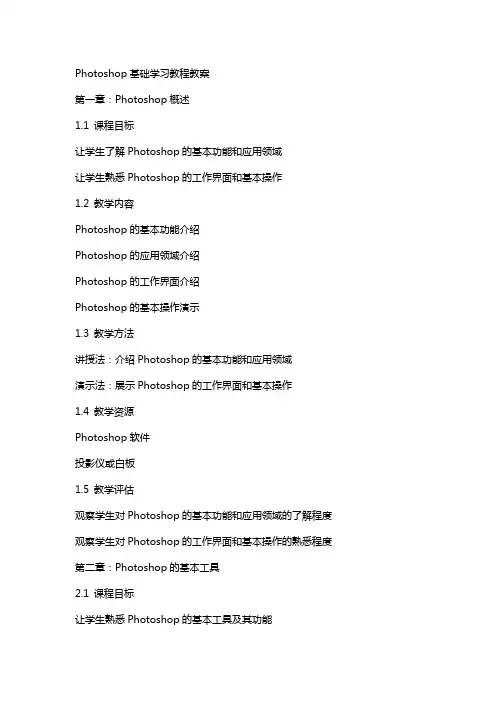
Photoshop基础学习教程教案第一章:Photoshop概述1.1 课程目标让学生了解Photoshop的基本功能和应用领域让学生熟悉Photoshop的工作界面和基本操作1.2 教学内容Photoshop的基本功能介绍Photoshop的应用领域介绍Photoshop的工作界面介绍Photoshop的基本操作演示1.3 教学方法讲授法:介绍Photoshop的基本功能和应用领域演示法:展示Photoshop的工作界面和基本操作1.4 教学资源Photoshop软件投影仪或白板1.5 教学评估观察学生对Photoshop的基本功能和应用领域的了解程度观察学生对Photoshop的工作界面和基本操作的熟悉程度第二章:Photoshop的基本工具2.1 课程目标让学生熟悉Photoshop的基本工具及其功能让学生学会使用基本工具进行图像编辑和修饰2.2 教学内容Photoshop的基本工具介绍图像编辑和修饰的基本操作演示2.3 教学方法讲授法:介绍Photoshop的基本工具及其功能演示法:展示图像编辑和修饰的基本操作实践法:学生实际操作练习2.4 教学资源Photoshop软件练习图像素材2.5 教学评估观察学生对Photoshop的基本工具的熟悉程度观察学生对图像编辑和修饰的基本操作的掌握程度第三章:Photoshop的图层操作3.1 课程目标让学生了解图层的基本概念及其作用让学生学会使用图层进行图像编辑和创作3.2 教学内容图层的基本概念介绍图层的作用介绍图层操作的基本演示讲授法:介绍图层的基本概念和作用演示法:展示图层操作的基本方法实践法:学生实际操作练习3.4 教学资源Photoshop软件练习图像素材3.5 教学评估观察学生对图层的基本概念和作用的掌握程度观察学生对图层操作的基本方法的熟悉程度第四章:Photoshop的颜色调整4.1 课程目标让学生了解颜色调整的基本概念及其作用让学生学会使用颜色调整工具进行图像颜色调整4.2 教学内容颜色调整的基本概念介绍颜色调整的工具介绍颜色调整的基本演示4.3 教学方法讲授法:介绍颜色调整的基本概念和工具演示法:展示颜色调整的基本方法实践法:学生实际操作练习Photoshop软件练习图像素材4.5 教学评估观察学生对颜色调整的基本概念和工具的掌握程度观察学生对颜色调整的基本方法的熟悉程度第五章:Photoshop的文字处理5.1 课程目标让学生了解文字处理的基本概念及其作用让学生学会使用文字工具进行图像文字添加和编辑5.2 教学内容文字处理的基本概念介绍文字工具的介绍文字添加和编辑的基本演示5.3 教学方法讲授法:介绍文字处理的基本概念和工具演示法:展示文字添加和编辑的基本方法实践法:学生实际操作练习5.4 教学资源Photoshop软件练习图像素材5.5 教学评估观察学生对文字处理的基本概念和工具的掌握程度观察学生对文字添加和编辑的基本方法的熟悉程度第六章:Photoshop的选区和路径6.1 课程目标让学生了解选区和路径的基本概念及其作用让学生学会使用选区和路径进行图像编辑和创作6.2 教学内容选区和路径的基本概念介绍选区和路径工具的介绍选区和路径编辑的基本演示6.3 教学方法讲授法:介绍选区和路径的基本概念和工具演示法:展示选区和路径编辑的基本方法实践法:学生实际操作练习6.4 教学资源Photoshop软件练习图像素材6.5 教学评估观察学生对选区和路径的基本概念和工具的掌握程度观察学生对选区和路径编辑的基本方法的熟悉程度第七章:Photoshop的滤镜应用7.1 课程目标让学生了解滤镜的基本概念及其作用让学生学会使用滤镜进行图像效果处理7.2 教学内容滤镜的基本概念介绍滤镜库的介绍滤镜应用的基本演示7.3 教学方法讲授法:介绍滤镜的基本概念和滤镜库演示法:展示滤镜应用的基本方法实践法:学生实际操作练习7.4 教学资源Photoshop软件练习图像素材7.5 教学评估观察学生对滤镜的基本概念和滤镜库的掌握程度观察学生对滤镜应用的基本方法的熟悉程度第八章:Photoshop的动作和批处理8.1 课程目标让学生了解动作和批处理的基本概念及其作用让学生学会使用动作和批处理进行图像批量处理8.2 教学内容动作的基本概念介绍动作面板的介绍批处理的基本概念介绍批处理面板的介绍8.3 教学方法讲授法:介绍动作和批处理的基本概念和面板演示法:展示动作和批处理的基本方法实践法:学生实际操作练习8.4 教学资源Photoshop软件练习图像素材8.5 教学评估观察学生对动作和批处理的基本概念和面板的掌握程度观察学生对动作和批处理的基本方法的熟悉程度第九章:Photoshop的插件应用9.1 课程目标让学生了解插件的基本概念及其作用让学生学会使用插件进行图像效果处理9.2 教学内容插件的基本概念介绍插件的安装和应用方法介绍常见插件的效果演示9.3 教学方法讲授法:介绍插件的基本概念和安装方法演示法:展示插件的应用和效果实践法:学生实际操作练习9.4 教学资源Photoshop软件练习图像素材插件软件9.5 教学评估观察学生对插件的基本概念和安装方法的掌握程度观察学生对插件的应用和效果的熟悉程度第十章:Photoshop的综合实战10.1 课程目标让学生掌握Photoshop的基本操作和功能培养学生运用Photoshop进行图像编辑和创作的综合能力10.2 教学内容综合实战项目介绍项目制作步骤和技巧讲解学生实际操作练习10.3 教学方法讲授法:讲解综合实战项目的制作步骤和技巧演示法:展示项目制作过程实践法:学生实际操作练习10.4 教学资源Photoshop软件练习图像素材项目案例素材10.5 教学评估观察学生对Photoshop的基本操作和功能的掌握程度评估学生运用Photoshop进行图像编辑和创作的综合能力重点和难点解析1. Photoshop的基本功能和应用领域的理解,以及工作界面的熟悉和基本操作的掌握。
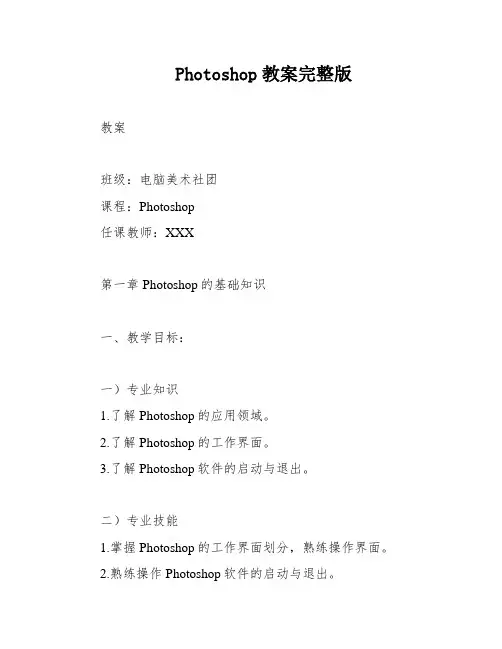
Photoshop教案完整版教案班级:电脑美术社团课程:Photoshop任课教师:XXX第一章 Photoshop的基础知识一、教学目标:一)专业知识1.了解Photoshop的应用领域。
2.了解Photoshop的工作界面。
3.了解Photoshop软件的启动与退出。
二)专业技能1.掌握Photoshop的工作界面划分,熟练操作界面。
2.熟练操作Photoshop软件的启动与退出。
二、重点难点:重点:Photoshop的界面划分。
难点:Photoshop的启动与退出操作。
三、授课方法:讲授法、演示法、上机辅导法。
四、教学设计思路:1.通过PPT课件讲授本节知识点和技能。
2.教师演示实例。
3.让学生自己上机实操制作其他实例。
第一节初识Photoshop一、Photoshop简介:Photoshop是XXX于1990年推出的图形图像处理软件,集图像扫描、编辑修改、图像制作、广告创意、图像输入与输出于一体。
被广泛应用于平面设计、数码照片处理、网页设计、数字绘画、三维设计等多个领域。
二、Photoshop的安装与卸载三、Photoshop的启动与退出Photoshop的启动:1.【开始】→【程序】→Photoshop。
2.直接双击桌面上的Adobe Photoshop的图标。
Photoshop的退出:1.【文件】→【退出】。
2.直接单击窗口右上角的【×】。
四、Photoshop界面的组成1.菜单栏:Photoshop的绝大部分操作以及常用的一些快捷键都可以在菜单栏里找到。
2.标题栏:打开一个文件以后,Photoshop会自动创建一个标题栏,在标题栏中会显示该文件的名称、格式、窗口绽放比例以及颜色模式等信息。
3.文档窗口:显示打开图像的地方。
4.工具箱:包含各种常用的工具,单击工具按钮就可以执行相应的功能。
按住Shift +工具快捷键可以在共用一个快捷键的多个工具之间进行切换。
5.选项栏:列出所选工具的一些详细设置。
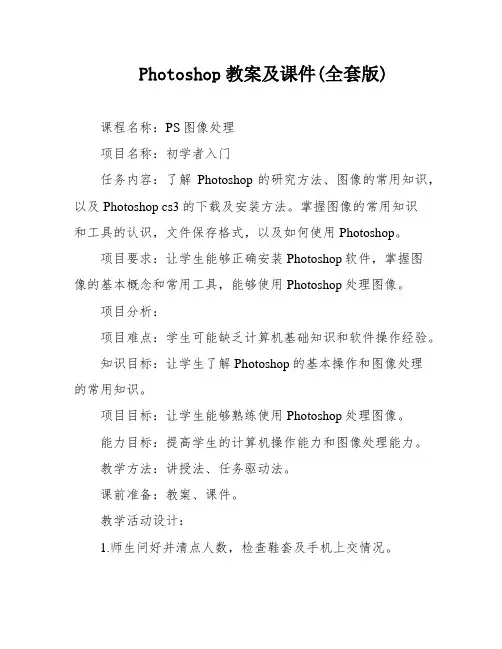
Photoshop教案及课件(全套版)课程名称:PS图像处理项目名称:初学者入门任务内容:了解Photoshop的研究方法、图像的常用知识,以及Photoshop cs3的下载及安装方法。
掌握图像的常用知识和工具的认识,文件保存格式,以及如何使用Photoshop。
项目要求:让学生能够正确安装Photoshop软件,掌握图像的基本概念和常用工具,能够使用Photoshop处理图像。
项目分析:项目难点:学生可能缺乏计算机基础知识和软件操作经验。
知识目标:让学生了解Photoshop的基本操作和图像处理的常用知识。
项目目标:让学生能够熟练使用Photoshop处理图像。
能力目标:提高学生的计算机操作能力和图像处理能力。
教学方法:讲授法、任务驱动法。
课前准备:教案、课件。
教学活动设计:1.师生问好并清点人数,检查鞋套及手机上交情况。
2.利用事先准备好的广告宣传图片、LOGO图标、婚纱摄影作品让学生欣赏,引起学生的兴趣。
揭秘这些图片都是软件加入效果处理之后的,这个软件叫做Photoshop。
3.讲解图像的基本概念,包括Photoshop颜色模式、灰度颜色模式、图像分辨率等。
4.教授常用工具的认识和使用方法,以及文件保存格式。
5.给学生布置作业,要求做好笔记并完成每堂课的作业。
教学过程:注重任务驱动,让学生在实践中研究。
改写后的文章:PS图像处理课程旨在帮助初学者入门Photoshop,了解研究方法、图像的常用知识,以及软件的下载及安装方法。
在研究过程中,学生将掌握图像的基本概念和常用工具的认识,了解文件保存格式,以及如何使用Photoshop处理图像。
课程要求学生能够正确安装Photoshop软件,并能够熟练使用Photoshop处理图像。
在项目分析中,我们发现学生可能缺乏计算机基础知识和软件操作经验,因此需要注重任务驱动,让学生在实践中研究。
课程采用讲授法和任务驱动法相结合的教学方法,为学生准备了教案和课件。

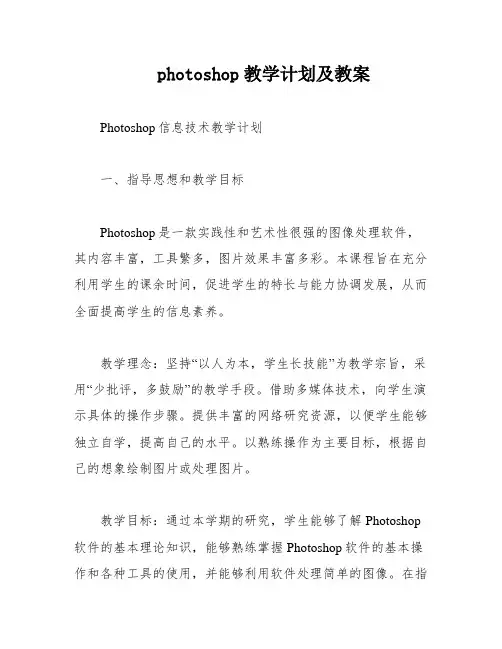
photoshop教学计划及教案Photoshop信息技术教学计划一、指导思想和教学目标Photoshop是一款实践性和艺术性很强的图像处理软件,其内容丰富,工具繁多,图片效果丰富多彩。
本课程旨在充分利用学生的课余时间,促进学生的特长与能力协调发展,从而全面提高学生的信息素养。
教学理念:坚持“以人为本,学生长技能”为教学宗旨,采用“少批评,多鼓励”的教学手段。
借助多媒体技术,向学生演示具体的操作步骤。
提供丰富的网络研究资源,以便学生能够独立自学,提高自己的水平。
以熟练操作为主要目标,根据自己的想象绘制图片或处理图片。
教学目标:通过本学期的研究,学生能够了解Photoshop 软件的基本理论知识,能够熟练掌握Photoshop软件的基本操作和各种工具的使用,并能够利用软件处理简单的图像。
在指导教师的帮助下,能够根据要求制作属于自己的作品。
同时,不断提高学生的研究兴趣和信心,让学生在研究的过程中获得成就感。
教学措施:理论研究与上机实践相结合。
采用任务驱动教学方法,在相关课时中,安排一定量的任务(项目),应用小组合作、分组交流、作品展示等形式组织学生研究和实践,引导和培养学生良好的研究兴趣。
同时认真备课、上课,严格要求学生。
教学安排:第1周:开学第2周:初识Photoshop CS2第3周:图像处理的基本概念第4周:Photoshop CS2基本操作第5周:图像的选区第6周:国庆放假第7周:图像色彩处理第8周:图像的创作与修饰第9周:文字的设计第10周:图层的应用第11周:通道的应用第12周:使用路径第13周:使用滤镜完成艺术化效果第14周:滤镜的应用1第15周:社会实践第16周:滤镜的应用2第17周:综合应用第18周:期末测评一、第1章初识Photoshop CS2教学内容:Photoshop的基本操作教学目标:了解Photoshop工作界面重、难点:工具箱教学过程:一、启动Photoshop首先确认计算机中已经安装了Photoshop中文版软件,下面介绍该软件的启动方法。
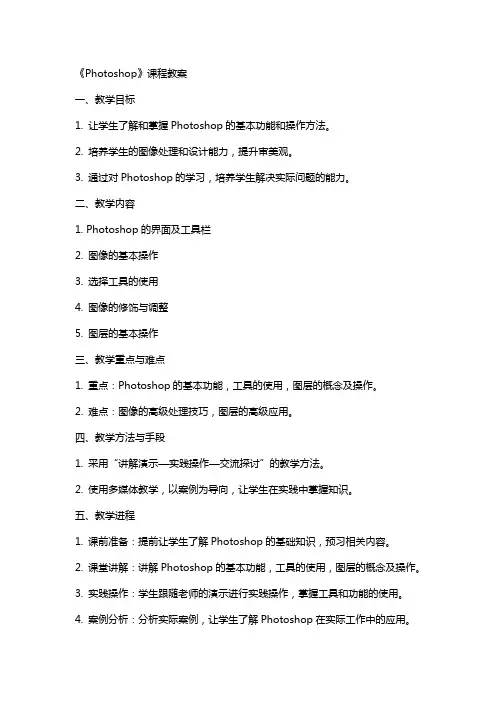
《Photoshop》课程教案一、教学目标1. 让学生了解和掌握Photoshop的基本功能和操作方法。
2. 培养学生的图像处理和设计能力,提升审美观。
3. 通过对Photoshop的学习,培养学生解决实际问题的能力。
二、教学内容1. Photoshop的界面及工具栏2. 图像的基本操作3. 选择工具的使用4. 图像的修饰与调整5. 图层的基本操作三、教学重点与难点1. 重点:Photoshop的基本功能,工具的使用,图层的概念及操作。
2. 难点:图像的高级处理技巧,图层的高级应用。
四、教学方法与手段1. 采用“讲解演示—实践操作—交流探讨”的教学方法。
2. 使用多媒体教学,以案例为导向,让学生在实践中掌握知识。
五、教学进程1. 课前准备:提前让学生了解Photoshop的基础知识,预习相关内容。
2. 课堂讲解:讲解Photoshop的基本功能,工具的使用,图层的概念及操作。
3. 实践操作:学生跟随老师的演示进行实践操作,掌握工具和功能的使用。
4. 案例分析:分析实际案例,让学生了解Photoshop在实际工作中的应用。
5. 课堂总结:对本节课的内容进行总结,回答学生的疑问。
6. 课后作业:布置相关作业,巩固所学知识。
教案由多个部分组成,您只提供了五个章节的内容。
如果您需要更多的章节,请提供相关要求,我会继续为您编写。
六、教学评价1. 学生对Photoshop基本功能的掌握程度。
2. 学生对工具和图层操作的熟练程度。
3. 学生通过实际操作解决问题的能力。
七、教学资源1. Photoshop软件。
2. 教学PPT。
3. 案例素材。
4. 网络资源:Photoshop教程、案例分析等。
八、教学环境1. 计算机房,每台计算机都安装有Photoshop软件。
2. 投影仪或白板,用于展示教学内容。
九、教学拓展1. 深入学习Photoshop的高级功能,如蒙版、通道等。
2. 学习Photoshop的其他应用领域,如平面设计、广告设计等。
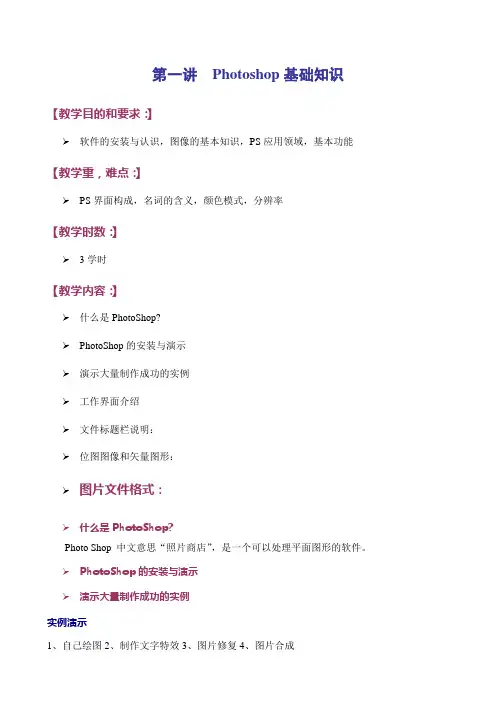
第一讲Photoshop基础知识【教学目的和要求:】➢软件的安装与认识,图像的基本知识,PS应用领域,基本功能【教学重,难点:】➢PS界面构成,名词的含义,颜色模式,分辨率【教学时数:】➢3学时【教学内容:】➢什么是PhotoShop?➢PhotoShop的安装与演示➢演示大量制作成功的实例➢工作界面介绍➢文件标题栏说明:➢位图图像和矢量图形:➢图片文件格式:➢什么是PhotoShop?Photo Shop 中文意思“照片商店”,是一个可以处理平面图形的软件。
➢PhotoShop的安装与演示➢演示大量制作成功的实例实例演示1、自己绘图2、制作文字特效3、图片修复4、图片合成➢工作界面介绍标题栏、菜单栏、选项工具栏、工具箱、控制面板、工作区、状态栏等组成。
➢文件标题栏说明:从前到后:文件名@缩放比%(颜色模式)(如:RGB)PhotoShop默认的图形文件扩展名是:PSD➢位图图像和矢量图形:计算机图形分为两大类:位图图像和矢量图形。
位图图像也叫作栅格图像,Photoshop以及其它的图像编辑软件一般都使用位图图像。
位图图像是用小方形网格(位图或栅格),即人所共知的像素来代表图像,每个像素都被分配一个特定位置和颜色值。
位图图像与分辨率有关,在单位面积的画面上包含有固定数量的像素,来代表图像的数据。
矢量图形,是由叫矢量的数学对象的定义的直线和曲线组成的。
如:CorelDraw、CAD 之类的绘图都是作矢量图形。
分辨率:即图像每单位打印或显示长度的像素数目,通常用像素/英寸(dpi)表示。
若在计算机或网络上使用,只需满足显示器的分辨率即可(72dpi);若用于印刷通常为300dpi.➢图片文件格式:BMP:是DOS 和Windows 兼容计算机系统的标准Windows 图像格式。
BMP 格式支持RGB、索引颜色、灰度和位图颜色模式,但不支持Alpha 通道。
GIF:在World Wide Web 和其它网上服务的HTML(超文本标记语言)文档中,GIF (图形交换格式)文件格式普遍用于显示索引颜色图形和图像。
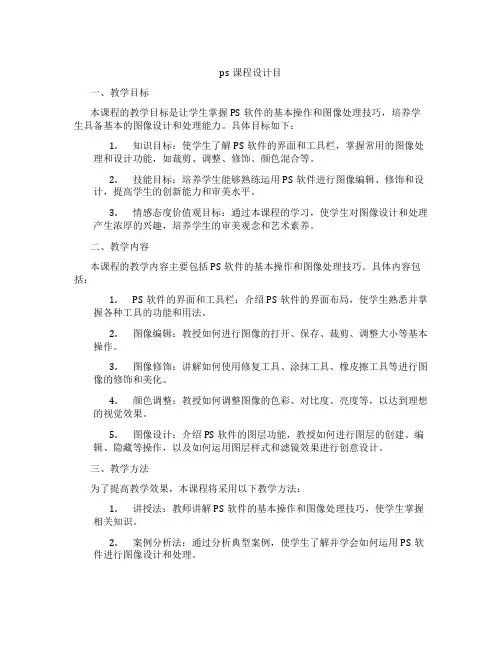
ps课程设计目一、教学目标本课程的教学目标是让学生掌握PS软件的基本操作和图像处理技巧,培养学生具备基本的图像设计和处理能力。
具体目标如下:1.知识目标:使学生了解PS软件的界面和工具栏,掌握常用的图像处理和设计功能,如裁剪、调整、修饰、颜色混合等。
2.技能目标:培养学生能够熟练运用PS软件进行图像编辑、修饰和设计,提高学生的创新能力和审美水平。
3.情感态度价值观目标:通过本课程的学习,使学生对图像设计和处理产生浓厚的兴趣,培养学生的审美观念和艺术素养。
二、教学内容本课程的教学内容主要包括PS软件的基本操作和图像处理技巧。
具体内容包括:1.PS软件的界面和工具栏:介绍PS软件的界面布局,使学生熟悉并掌握各种工具的功能和用法。
2.图像编辑:教授如何进行图像的打开、保存、裁剪、调整大小等基本操作。
3.图像修饰:讲解如何使用修复工具、涂抹工具、橡皮擦工具等进行图像的修饰和美化。
4.颜色调整:教授如何调整图像的色彩、对比度、亮度等,以达到理想的视觉效果。
5.图像设计:介绍PS软件的图层功能,教授如何进行图层的创建、编辑、隐藏等操作,以及如何运用图层样式和滤镜效果进行创意设计。
三、教学方法为了提高教学效果,本课程将采用以下教学方法:1.讲授法:教师讲解PS软件的基本操作和图像处理技巧,使学生掌握相关知识。
2.案例分析法:通过分析典型案例,使学生了解并学会如何运用PS软件进行图像设计和处理。
3.实验法:学生在教师的指导下,进行实际操作练习,巩固所学知识,提高实际操作能力。
4.讨论法:学生进行小组讨论,分享学习心得和经验,培养学生之间的合作精神。
四、教学资源为了支持本课程的教学,我们将准备以下教学资源:1.教材:选用国内知名出版社出版的PS教程,作为学生学习的主要参考资料。
2.参考书:提供相关领域的经典著作和实例教程,供学生拓展阅读和参考。
3.多媒体资料:制作PPT、视频教程等,以形象、生动的方式展示教学内容。
《photoshop Cs5》课程教案一、课程定位平面设计这门课程对于我校来说,是计算机相关专业(包括电子商务、多媒体技术、信息管理和计算机网络技术)必修的一门专业课程。
photoshop是当前最为流行的一种专业图形图像处理软件,学生通过学习,要求能独立进行图像调整、图像合成,并能够进行艺术作品的设计等。
从而使学生进入社会后能迅速参与实际工作,不断创作出更优秀的作品。
二、课程总目标《Photoshop》是室内装饰艺术设计方向的一门专业基础课程,是室内装饰艺术设计专业的一门必修软件课,同时也是新媒体策划与设计专业开设的一门软件应用基础技能课。
通过本课程的学习,使学生了解Photoshop的功能、特点、概念、术语和工作界面,熟练掌握图像编辑、通道、图层、路径的综合运用;熟练掌握图像色彩的校正、各种特效滤镜的使用、特效字的制作和图像输出与优化等方法和技巧;能够灵活运用图层风格、流体变形及褪底和蒙版,制作出千变万化的图像特效,从而形成一定的平面图像处理力,为学生进一步学习打下坚实的基础,同时为与本专业效果图制作及相关的应用课程提供应用基础与支持。
通过本课程学习,学生能掌握软件的基本命令,能够实用软件进行图片的修复,合成以及艺术加工,为后期的设计创作打下基础。
(一)知识目标◆能够使用软件进行图片的裁剪;◆能够使用软件进行图片的合成;◆能够使用软件进行图片颜色的调整;◆能够使用软件进行图片肌理变化;◆能够使用软件进行图片的修复;(二)能力目标◆掌握图片的格式,大小,色彩的组合,搭配◆掌握Photoshop工具箱中各工具的应用;◆掌握Photoshop中图层的应用(图层的新建、合并、图层样式、蒙板);◆掌握Photoshop中滤镜的应用(常用滤镜、外挂滤镜);◆掌握Photoshop中矢量图的编辑;◆掌握Photoshop中图片的输出、打印。
(三)素质目标◆培养正确的设计思想;◆树立严谨的创作态度;◆形成良好的平面设计观;◆锻炼对艺术作品的设计能力三、重点、难点章节及内容章节(序号)内容重、难点解决办法第一章平面设计基础知识与技能梳理平面设计时的基本要求在讲授过程中,加强重难点提示,运用PPT等多种教学手段提高学生学习积极性和主动性,同时辅以公共关系学相关案例、习题和技能训练,帮助学生全面掌握课程重难点第一节平面设计的概念第二节平面设计的创意与表现第三节平面设计的基本流程第二章Photoshop cs5的基本操作选择工具的选择绘图工具的使用图像编辑工具的使用第一节图像处理的基本概念第二节Photoshop CS5的操作界面第三节常见工具的使用第三章画笔制作空间感雨幕效果应用粒子态第一节Photoshop的王道第二节案例——绘制草地四、实践环节和内容总体设计(一)主要环节安排本课程是针对动漫设计与制作专业的必修课程。
《Photoshop》教案第一章:Photoshop 概述1.1 课程目标了解Photoshop 的基本功能和应用领域熟悉Photoshop 的工作界面和基本操作1.2 教学内容Photoshop 的起源和发展历程Photoshop 的基本功能介绍Photoshop 的工作界面及操作方法Photoshop 的图像处理基础1.3 教学过程1.3.1 课堂讲解Photoshop 的起源和发展历程Photoshop 的基本功能介绍Photoshop 的工作界面及操作方法Photoshop 的图像处理基础1.3.2 实操演示打开Photoshop,新建一个文档调整图像大小和分辨率选择工具箱中的基本工具,进行图像编辑1.3.3 学生实操学生跟随教师步骤,自行操作Photoshop学生尝试使用不同的工具进行图像编辑1.4 作业布置学生自行选择一张图片,使用Photoshop 进行简单的图像编辑第二章:Photoshop 基本工具的使用2.1 课程目标熟悉Photoshop 中的基本工具及其功能掌握基本工具的使用方法2.2 教学内容选择工具的使用修饰工具的使用钢笔工具的使用图层的使用2.3 教学过程2.3.1 课堂讲解选择工具的使用修饰工具的使用钢笔工具的使用图层的使用2.3.2 实操演示使用选择工具选取图像区域使用修饰工具进行图像修饰使用钢笔工具绘制路径创建新图层并进行图像编辑2.3.3 学生实操学生跟随教师步骤,自行操作Photoshop学生尝试使用不同的工具进行图像编辑2.4 作业布置学生自行选择一张图片,使用Photoshop 中的基本工具进行图像编辑第六章:图层和蒙版的使用6.1 课程目标理解图层的概念和作用掌握图层的操作方法学习蒙版的使用和应用6.2 教学内容图层的概念和类型图层的操作方法(移动、复制、删除、隐藏)图层蒙版的作用和创建方法矢量蒙版和图层蒙版的应用6.3 教学过程6.3.1 课堂讲解图层的概念和类型图层的操作方法(移动、复制、删除、隐藏)图层蒙版的作用和创建方法矢量蒙版和图层蒙版的应用创建图层并进行图像编辑使用图层蒙版隐藏和显示图像区域创建矢量蒙版并进行图像编辑6.3.3 学生实操学生跟随教师步骤,自行操作Photoshop学生尝试使用图层和蒙版进行图像编辑6.4 作业布置学生自行选择一张图片,使用Photoshop 的图层和蒙版功能进行图像编辑。
photoshop教案一、教案概述本教案旨在介绍和培养学生对于Photoshop软件的基本操作和技巧的掌握。
通过系统的课程设置和学习资源的提供,学生将学会使用Photoshop进行图像的编辑、修饰和设计。
二、教学目标1. 了解Photoshop软件的基本概念和功能;2. 掌握图像的导入和导出操作;3. 学会使用基本绘图和选择工具;4. 掌握常用的图像调整和滤镜效果;5. 学会添加文字和特效效果;6. 能够利用Photoshop进行图像合成和修复。
三、教学内容及顺序安排1. Photoshop的介绍和安装(建议耗时:15分钟)- Photoshop的定义及应用领域- Photoshop的系统要求和安装步骤2. 基本操作和界面(建议耗时:20分钟)- Photoshop的工作环境和主要组成部分- 快捷键和常用面板的介绍3. 图像的导入和导出(建议耗时:30分钟) - 导入图像的不同方式和格式- 图像的分辨率和调整方法- 图像的导出和保存格式4. 绘图和选择工具(建议耗时:40分钟)- 绘制基本图形的方法和技巧- 选择工具的分类和应用场景- 图像的裁剪和调整尺寸5. 图像调整和滤镜效果(建议耗时:45分钟) - 色彩和曝光度的调整方法- 常用滤镜效果的应用- 图像的修剪和旋转6. 文字和特效效果(建议耗时:50分钟)- 添加文字和编辑文字的方法- 文字样式和效果的设置- 图像的阴影和发光效果7. 图像合成和修复(建议耗时:55分钟)- 多图层合成的步骤和技巧- 元素的选取、复制和粘贴- 图像的修复和涂抹技巧四、教学方法与策略1. 理论讲解与演示结合:通过简明扼要的理论讲解后,进行软件界面的演示和操作演示,激发学生的学习兴趣和动手实践能力。
2. 个别指导与小组合作:根据学生的实际水平,给予个别指导和辅导,并鼓励学生在小组内相互交流、分享经验和技巧。
3. 实际案例分析与练习:选取一些实际案例,让学生通过实际操作进行分析和练习,提升解决问题的能力和创造性思维。
Photoshop 入门教学一、教学目标:1. 让学生了解并掌握Photoshop 的基本界面和工具栏。
2. 培养学生对图像处理的基本认识和兴趣。
3. 让学生学会使用Photoshop 进行简单的图像编辑和处理。
二、教学内容:1. Photoshop 基本界面介绍2. 工具栏的使用3. 图像的基本操作4. 常用图像处理工具的使用5. 保存和导出图像三、教学重点与难点:1. 重点:Photoshop 基本界面和工具栏的熟悉,图像的基本操作。
2. 难点:常用图像处理工具的使用和图像的保存导出。
四、教学准备:1. 电脑和投影仪2. Photoshop 软件3. 教学PPT五、教学过程:1. 导入:通过向学生展示一些经过图像处理的艺术作品,引发学生对Photoshop 的兴趣。
2. 基本界面介绍:讲解Photoshop 的基本界面布局,包括菜单栏、工具栏、选项栏、面板等。
3. 工具栏使用:讲解并演示如何使用工具栏中的基本工具,如选择工具、移动工具、裁剪工具等。
4. 图像基本操作:讲解如何进行图像的打开、关闭、复制、粘贴等基本操作。
5. 常用图像处理工具使用:讲解如何使用图层、滤镜、调整颜色等常用图像处理工具。
6. 实践操作:让学生自己动手实践,进行简单的图像编辑和处理。
7. 总结与拓展:总结本节课所学内容,布置课后作业,鼓励学生发挥创意,进行更深入的图像处理学习。
Photoshop 高级教学六、教学目标:1. 让学生掌握Photoshop 的图层和蒙版功能。
2. 培养学生对图像合成和后期处理的技巧。
3. 引导学生运用Photoshop 进行创意设计。
七、教学内容:1. 图层的基本概念和应用2. 图层样式和图层蒙版的运用3. 调整图层与填充图层的使用4. 图像合成的技巧5. 创意设计实践八、教学重点与难点:1. 重点:图层和蒙版的功能及应用,图像合成的技巧。
2. 难点:图层样式和蒙版的深入运用,创意设计的方法。
《Photoshop》教案章节一:Photoshop 简介教学目标:1. 了解Photoshop 的基本功能和应用领域。
2. 熟悉Photoshop 的工作界面和基本操作。
教学内容:1. Photoshop 的功能和应用领域。
2. Photoshop 的工作界面。
3. Photoshop 基本操作。
教学步骤:1. 引入话题,介绍Photoshop 的功能和应用领域。
2. 演示Photoshop 的工作界面。
3. 讲解Photoshop 基本操作,包括新建文件、打开文件、保存文件等。
练习:1. 练习新建文件、打开文件、保存文件等基本操作。
章节二:选择工具教学目标:1. 熟悉选择工具的基本功能和使用方法。
2. 学会使用选择工具进行图像选取和编辑。
教学内容:1. 选择工具的基本功能和使用方法。
2. 使用选择工具进行图像选取和编辑。
教学步骤:1. 介绍选择工具的基本功能和使用方法。
2. 演示使用选择工具进行图像选取和编辑。
3. 让学生练习使用选择工具进行图像选取和编辑。
练习:1. 练习使用选择工具进行图像选取和编辑。
章节三:修饰工具教学目标:1. 熟悉修饰工具的基本功能和使用方法。
2. 学会使用修饰工具进行图像的修饰和修补。
教学内容:1. 修饰工具的基本功能和使用方法。
2. 使用修饰工具进行图像的修饰和修补。
教学步骤:1. 介绍修饰工具的基本功能和使用方法。
2. 演示使用修饰工具进行图像的修饰和修补。
3. 让学生练习使用修饰工具进行图像的修饰和修补。
练习:1. 练习使用修饰工具进行图像的修饰和修补。
章节四:图层的基本操作教学目标:1. 了解图层的概念和作用。
2. 熟悉图层的基本操作。
教学内容:1. 图层的概念和作用。
2. 图层的基本操作。
教学步骤:1. 介绍图层的概念和作用。
2. 演示图层的基本操作,包括创建图层、删除图层、隐藏图层等。
3. 让学生练习图层的基本操作。
练习:1. 练习创建图层、删除图层、隐藏图层等基本操作。
教案名称:Photoshop基础实用教程全册教案章节一:Photoshop概述与界面认识教学目标:1. 了解Photoshop的发展历程和应用领域。
2. 熟悉Photoshop的操作界面和基本工具。
3. 掌握Photoshop的基本操作方法和快捷键。
教学内容:1. Photoshop的发展历程和应用领域。
2. Photoshop的操作界面和基本工具。
3. Photoshop的基本操作方法和快捷键。
教学步骤:1. 介绍Photoshop的发展历程和应用领域。
2. 演示Photoshop的操作界面和基本工具。
3. 讲解Photoshop的基本操作方法和快捷键。
练习与作业:1. 练习使用Photoshop的基本工具。
2. 制作一张简单的图片效果。
章节二:选区的创建与编辑教学目标:1. 熟悉选区的创建方法。
2. 掌握选区的编辑和修改技巧。
3. 学会使用选区进行图像处理。
教学内容:1. 选区的创建方法。
2. 选区的编辑和修改技巧。
3. 使用选区进行图像处理。
教学步骤:1. 介绍选区的创建方法。
2. 演示选区的编辑和修改技巧。
3. 讲解使用选区进行图像处理的方法。
练习与作业:1. 练习创建各种选区。
2. 利用选区对图像进行局部处理。
章节三:图像的编辑与修饰教学目标:1. 熟悉图像的编辑方法。
2. 掌握图像的修饰技巧。
3. 学会使用图层进行图像编辑和修饰。
教学内容:1. 图像的编辑方法。
2. 图像的修饰技巧。
3. 使用图层进行图像编辑和修饰。
教学步骤:1. 介绍图像的编辑方法。
2. 演示图像的修饰技巧。
3. 讲解使用图层进行图像编辑和修饰的方法。
练习与作业:1. 练习图像的编辑方法。
2. 利用图像修饰技巧美化图像。
章节四:图层的应用与管理教学目标:1. 了解图层的概念和作用。
2. 掌握图层的创建和管理方法。
3. 学会使用图层进行图像创作。
教学内容:1. 图层的概念和作用。
2. 图层的创建和管理方法。
3. 使用图层进行图像创作。
三分屏课程制作方法:
准备:PPT课件
一、打开三分屏软件
二、点击左上角“文件”,点击“创建”,完成对话框中所有内容。
三、页面出现PPT课件,点击左上角第7个图标“红色圆点”,就开始正式录播,再点击录课结束。
Photoshop(图片编辑)
一、去除图片上的多余信息
1、双击打开
2、添加图片并修整
单击“文件”,单击“打开”,找到要修改的图片,选好后单击“打开”,图片就进入了编辑区。
去除多余信息,共有两种去除法:A、背景单一去除,B、把背景色复杂去除。
下面一个一个说:
A、背景单一去除法:找到左边快捷键第7个,像创可贴一样的键,单击,鼠标变成O形,找到要去除的文字,单击不松拖动,丢手后文字就去除了。
B、背景复杂去除:单击左边第二个快捷键“虚线方格”,鼠标变十字,单击左键,拖动选中要去除的文字,找到最上一排第2个键,单击“编辑”键,找到里面的“填充”,会出现一个对话框,内容使用:content-Aware,单击“确定,文字就去除了。
二、调整图片的色彩
用同样的方法找到要调整的图片
1、调整色阶:单击“图像”—“调整”—“色阶”—调整对话框里内容—“确定”。
2、调整曲线:单击“图像”—“调整”—“曲线”—调整对话框里内容—“确定”。
3、调整曝光度:单击“图像”—“调整”—“曝光度”—调整对话框里内容—“确定”。
通过以上三项调整,图片就会有明显变化,最后将所有完成的图片保存即可。
狸窝全能视频转换器的应用
本节课学习两个内容:
一、会用狸窝全能视频转换器转换视频格式:
将格式为wmv的视频1转换成mp4格式。
1、打开,点击左上角添加视频——找到视频1——选中——点“确定”,视频就进入编辑区。
2、选中视频(在口内打√)
3、在下面预设方案中点击右边▼找到移动电话,鼠标移到此处,在右边点击“滚动条”找到MP4格式——单击即可。
4、视频质量,音频质量均定为中等质量。
5、输出目录自己选择保存到哪儿。
6、点击转换即可。
二、会用狸窝全能视频转换器编辑视频
截取视频2中的某一片段,并添加上自己的标签(如添加上自己所在的单位、姓名等)。
1、进入——添加相应视频——选中
2、单击上面的视频编辑,将出现一个原始视图,输出视图的对话框。
3、截取方法:点击中间>(播放图标)——视频播放——你准备从哪儿开始,就在播放过程中到那儿点击“‖”,它就停止了,——点击【(左区间)——左边开始点就选中了,同样方法——>——>变‖——找到结束部分点‖,它就停止了——点】(右区间),此时【、】区间的部分就是你要截取的视频。
4、添标签
点击水印——添加水印口,在输出视图上即可看到文本出现——在下面文字水印处打上单位姓名——输出视图上就能看到——将鼠标指向输出视图,进行大小、位置调整(就像幻灯片的图片编辑一样),调好就行了。
5、现在截取和标注都有了,点击“确定”——再看看“预设方案,视频质量,音频质量,输出目录”是否是你想要的,无误后点击转换,就完成了。